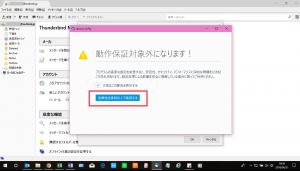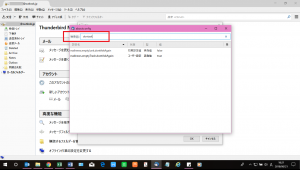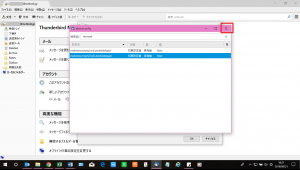【Thunderbird】メールソフトを活用しよう!~フォルダーを空にする際の確認メッセージが表示されない~
公開日:
:
最終更新日:2023/08/29
ソフトウェア・アプリ, よくある相談
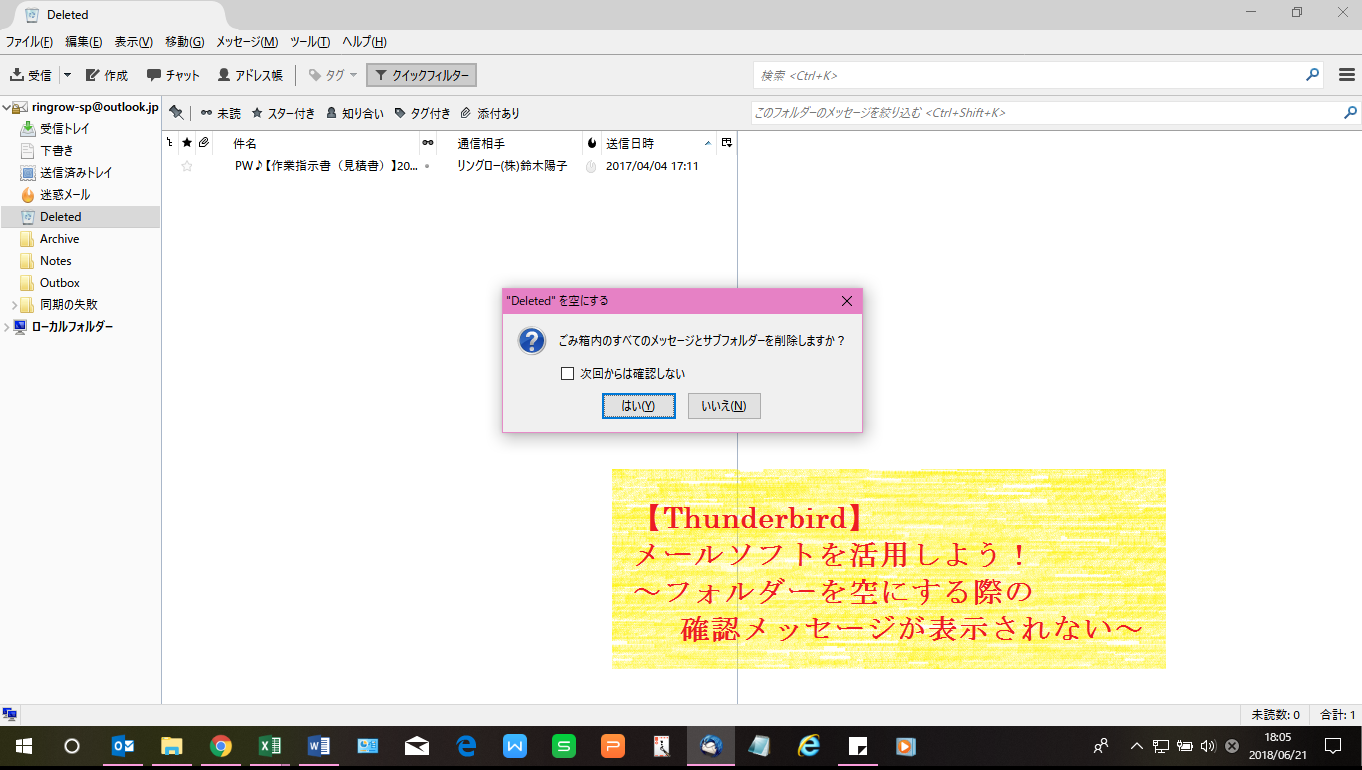
前回は、Outlook(アウトルック)の 「フォルダーを空にする」という操作をした際に、確認メッセージが表示されなくなってしまった場合の対処方法をご紹介しました。
引き続き、Thunderbird(サンダーバード)での設定変更方法を見ていきましょう!
Thunderbirdでは、ごみ箱フォルダーと迷惑メールフォルダーで設定が分かれていますので、該当の項目の設定を変更してください☆
但し、通常は使用しない設定を変更するので、大事なメールデータが入っている場合は、念のためバックアップを取った上で操作することをお勧めします。Thunderbirdでバックアップを取る方法は、こちらをご参照ください!
フォルダーを空にする際の確認メッセージを表示させるようにする方法~Thunderbird~
①[ツール]をクリックし、[オプション]をクリック
※[ツール]が表示されていない場合は、[Alt]キーを押し、上記の操作をします。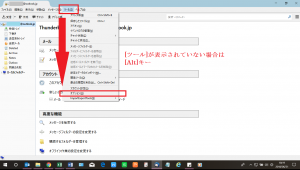
②[詳細]をクリックし、画面下部[設定エディター]をクリック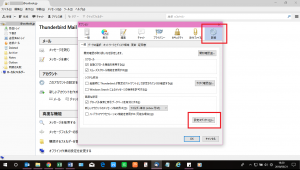
⑤下記より該当の設定をダブルクリックし、値を[false]にする
■ごみ箱フォルダーの設定を変更したい場合
mailnews.emptyTrash.dontAskAgain
■迷惑メールフォルダーの設定を変更したい場合
mailnews.emptyJunk.dontAskAgain
※ここではごみ箱フォルダーの設定を変更します。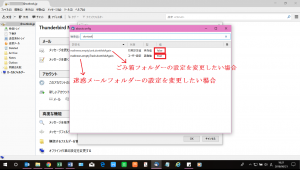
以上で操作は完了です。操作後、サンダーバードを再起動して、設定が変更できているかを確認してみましょう♪
また、操作の際は、別の項目を変更しないようくれぐれもご注意ください!
6回に渡り、OutlookとThunderbirdの設定をご紹介してきましたが、いかがでしたでしょうか。
少しマニアックな部分もありますが、サポートセンターでも時々お問い合わせいただく内容です。
お困りの際は、参考にしてみてください☆
次回もお楽しみに♪
担当:草川
関連記事
-

-
PayPayをはじめてみよう
みなさんは買い物をするとき、どのように支払いをすることが多いですか?現金でしょうか。それと
-
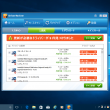
-
迷惑な広告がでてくる!対処方法とは?~ワンクリックウェア駆除ツール①~
今回も、迷惑広告が出てきてしまった場合の対処法をご紹介していきますよ~! 前回の対処法で改
-

-
Windows11を元のWindows10に戻す方法
Windows11(ウィンドウズイレブン)が2021年10月に正式にリリースされました。ま
-

-
Windowsのフォト機能が意外と使えるんです!
スマホに沢山撮りためた写真をとりあえずPC(ピーシー)に保存して置くという方も沢山いると思
-

-
パソコン雑学~バグの語源はこれ~
今回は普段のブログとは少し趣向を変えてお届けできたらと思います!このブログでは、キーボード
-

-
Windows10でUSBメモリやCDの中身を開く方法②
前回は、スタートメニューの中のエクスプローラーから、USBメモリやCDの中身を開く方法をご
-

-
Windowsの更新、溜まっていませんか? ~不具合事例集~
PCが変、故障した…? その症状、もしかすると「Windowsの更新」で解決できるかもしれません
-

-
音が小さい!! 最大音量を上げる方法(Windows11の場合)
以前の記事ではインターネット動画の音が小さい場合の対処法やWindows10(ウィンドウズ
-

-
Microsoft Office と WPS Office 、こんなところが違います!
代表的なオフィスソフトとして広く使われている Microsoft Office(マイクロソ
-

-
Instagramをパソコンで使用する方法~出来ること編~
Instagram(インスタグラム)とは写真を投稿するSNSサービスの一つです。投稿した写